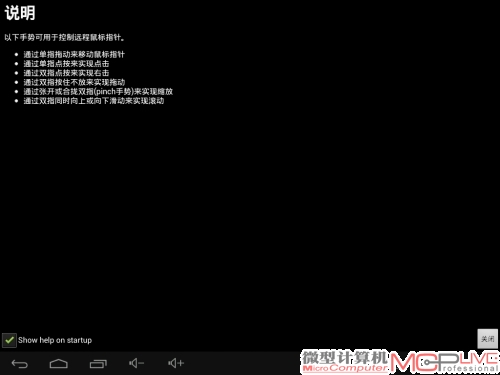轻松一点 平板摇身变PC
3 协作者TeamViewer
TeamViewer在所要推荐三款软件中可谓是资历老的远程控制软件,在Windows、Mac OS以及Linux系统上它都能够实现移动设备对PC端的远程控制,而且它还能实现多人的在线会议等功能。
安装步骤
PC端:TeamViewer在PC上的连接操作非常的简化,你只需在官网上下载好客户端,直接安装后就会自动生成你电脑ID和访问密码(图10),不需要你另外设定。而且每次重新启动后,它的访问密码都会不同。这样的设定可以在很大程度上保证使用上的安全(官网地址:http://www.TeamViewerer.com/zhCN/index.aspx)。
Pad端:在Pad上的连接同样简单,你只需要将生成的ID和访问密码输入并登录(图12:iOS版),就能完成与PC端的远程连接。
使用对比
1、操作手势:和上面两个软件不同的是,TeamViewer手势说明图,只有文字说明而没有图示,看上去并不是那么的直观(图11)。除了基本的操作手势外,你还可以进行“一键重启”、“一键锁定”、“阻止远程用户输入”等操作,这些功能都是其他两款应用所没有的。
2、同步传输效果:在传输效果上,TeamViewer和Splashtop可以说是相差无几。操作的流畅度和PC端基本达到了同步,视频播放上也没有明显的延迟现象,甚至你还能从平板上听到视频的声音,当然这肯定无法达到和PC一样的观感。同时,在办公软件上的传输效果,TeamViewer是三款软件中表现好的。另外,让笔者吃惊的是,TeamViewer还可以运行譬如《WA R3》这样的大型游戏,虽然帧数有些“惨目忍睹”,但它的表现已经非常不错了(图14)。
3、更多特色功能:虽然TeamViewer也提供了Pad与PC端的文件共享功能,但它仅仅能进行文件的复制、粘贴功能(图13:iOS版),而无法和logMeIn一样可以进行文件的预览、删除等操作。另外,“计算机及联系人”功能是笔者认为TeamViewer为出色的功能。它是一个类似于手机“电话簿”的功能,每个装有TeamViewer的PC就相当于一个联系人电话(图15:iOS版),只要在对方开启软件后,你就可以随时的远程控制对方的电脑,利用这一功能,你只需将同事们的ID保存在内,就可以在有需要时即时的连接上他们的电脑,进行操作或者文件传输,而不必每次都要重新输入ID和密码。同样的,你的同事也可如此操作。有了这一功能,即使你在外面忘记带了电脑,只要有一个Pad在手,就能让远程协同工作成为可能,非常的实用。
总结
通过以上的使用体验我们可以了解到,虽然在功能的丰富性和传输效果上还有待加强,但它们的出现已经在告诉我们,Pad不仅仅是一个切水果或飞小鸟的玩具,而是可以真正的为你的生活和工作提供便利的工具。这三款应用虽然不能称之完美,但还是可以看到远程控制功能在Pad端发展的较为成熟的一面,这也是一项方便实用的功能。所以,笔者在这里强烈建议,无论是iOS平台还是Android平台,希望开发者们都能够多开发一些类似简便实用的工具软件,让我们的生活和工作更加便捷,真正享受移动互联带给我们的福利,不要再“沉迷”水果和僵尸了。